Прекрасной программой для обработки звука является Cubase. Как установить данный инструмент и где его найти, разберём подробнее. Не стоит только забывать, что всякий инструмент хорош в умелых руках.
Назначение программы Cubase
Это приложение идеально подходит для тех, кто работает со звуком. Для рядового пользователя покупка Cubase не оправдана, ведь ценник очень высокий. Окупается вложение только у студий звукозаписи и диск жокеев, либо у людей, которые профессионально занимаются «звуком и звуковыми эффектами» (композиторов, звукорежиссёров и проч.).
Где взять установочный пакет
Для получения пакета установки можно воспользоваться двумя способами. Первый: легальный. Потребуется сначала приобрести программу, и тогда разработчик предоставит ссылку для скачивания, либо найти устаревшую версию. Так решается вопрос — как установить Cubase 9.
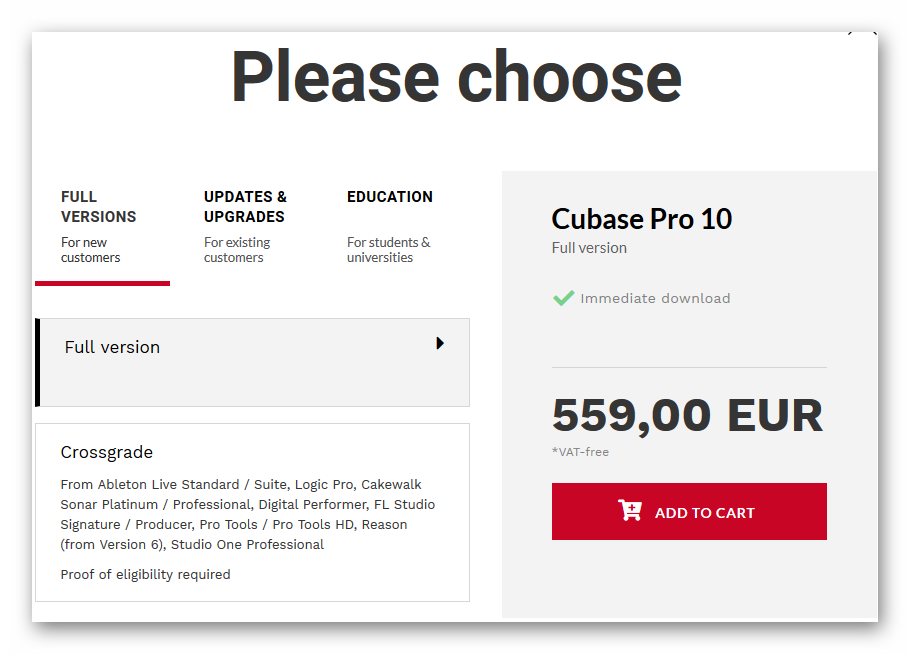
Второй способ: воровство (напоминаем, что это является преступлением). Найти на торрентах взломанную версию, и отказавшись от поддержки, пользоваться устаревшей версией. Риск нарваться на постороннюю закачку крайне высок. Можно под видом Cubase скачать установочный пакет немалого числа вирусов.
Системные требования
Эта программа имеет собственные системные требования, что давно не встречается у других продуктов. Но минимальный перечень существует, чтобы программа работала максимально эффективно и гладко:
- ОЗУ: 8Гб и больше.
- Место на диске: 4Гб для программы и минимум 30Гб для обработки.
- Аудиоустройство: совместимое с ASIO.
Если эти требования не выполнены, то возможны сбои в работе программы или внезапные её закрытия.
Установка Cubase
Разберём как установить Cubase 5. Эту версию можно найти на свободных ресурсах в бесплатном виде (проще говоря легко украсть). Поэтому останавливаемся на её примере.
- Установочный пакет поставляется в виде образа. Монтируете данный образ с помощью соответствующей программы, например, Daemon Tools или стандартное средство Windows.
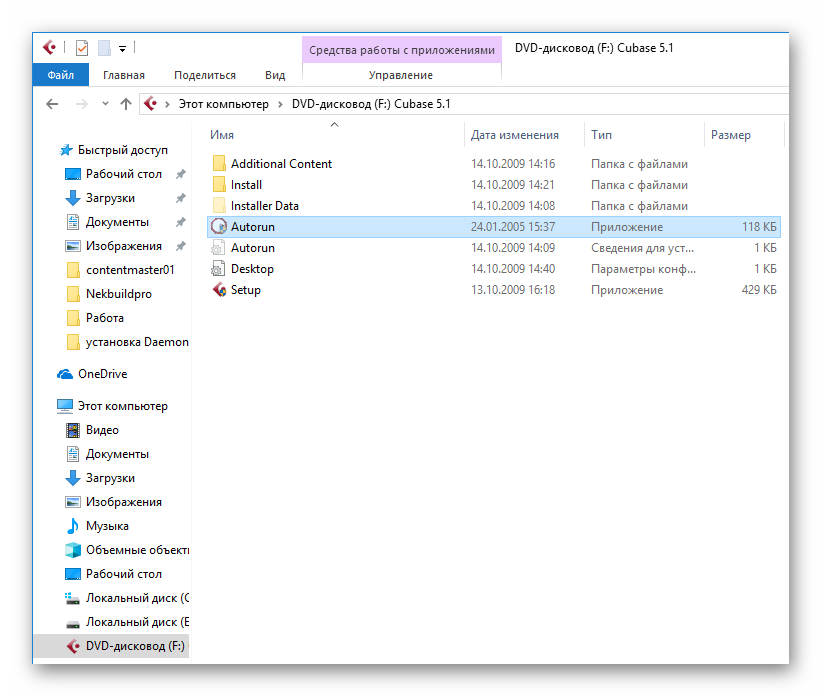
- Запускаете выполнение файла «Autorun.exe». Если компьютер не соответствует требованиям, то запуск будет долгим.
- В открывшемся окне выбираете пункт «Install».
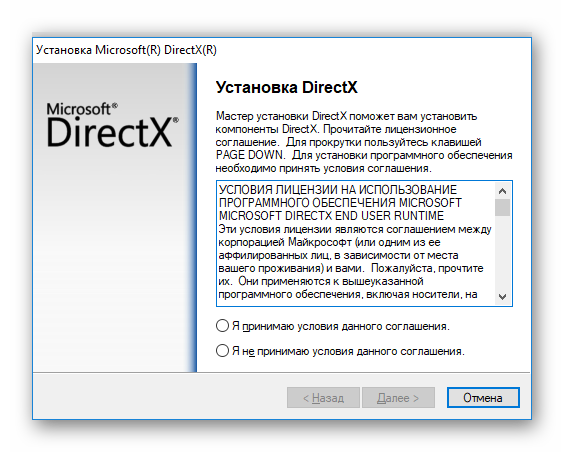
- Принимаете условия использования. Язык установщика, как и язык программы – английский.
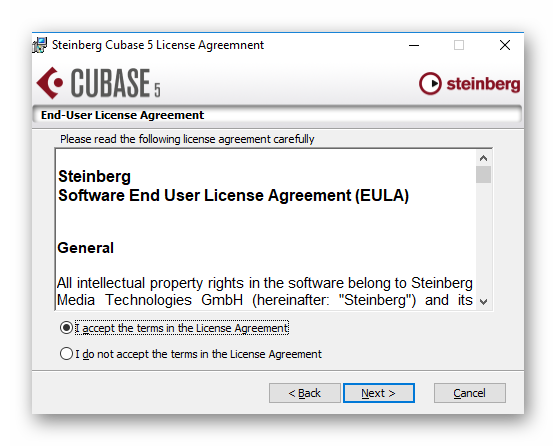
- Выбираете дополнительные настройки. Место установки и специальные опции.
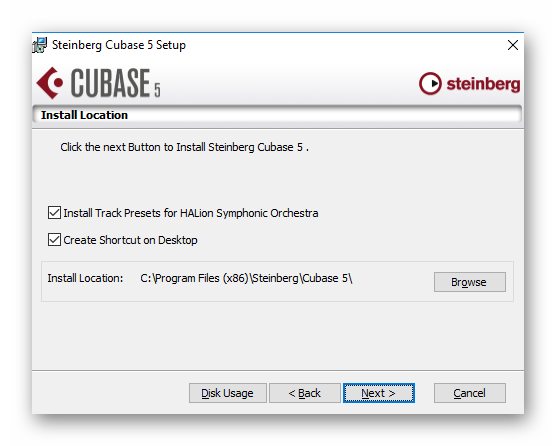
- Теперь требуется только нажать «Install». Дальнейший процесс полностью автоматический. Потребуется только сделать выбор — запускать программу или нет по завершению установки.
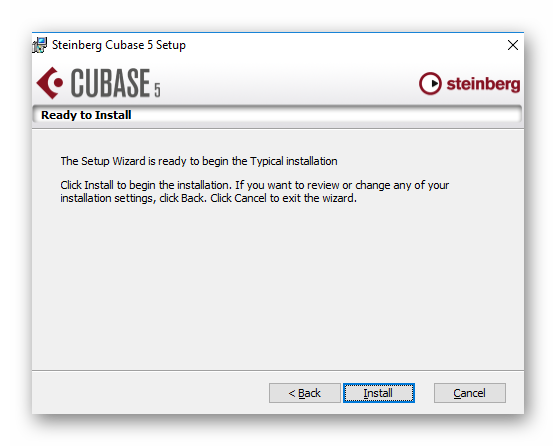
Главным вопросом установки является как раз приобретение лицензионной копии. О всех нюансах работы пиратской копии написано выше. Пользуйтесь только тем софтом, который вам нужен, и покупка которого оправдана.

